Utiliser Apple Music Sing sur l’Apple TV 4K
Grâce à Apple Music Sing ![]() , vous pouvez chanter les paroles de millions de morceaux en rythme et en temps réel. Vous pouvez chanter en cœur en ajustant simplement le volume du chant d’un morceau, ou utiliser votre iPhone comme micro pour amplifier votre voix via votre téléviseur pour rendre l’expérience plus amusante. Vous pouvez également utiliser votre iPhone comme caméra Continuité pour vous voir chanter à l’écran avec les paroles et des effets visuels.
, vous pouvez chanter les paroles de millions de morceaux en rythme et en temps réel. Vous pouvez chanter en cœur en ajustant simplement le volume du chant d’un morceau, ou utiliser votre iPhone comme micro pour amplifier votre voix via votre téléviseur pour rendre l’expérience plus amusante. Vous pouvez également utiliser votre iPhone comme caméra Continuité pour vous voir chanter à l’écran avec les paroles et des effets visuels.
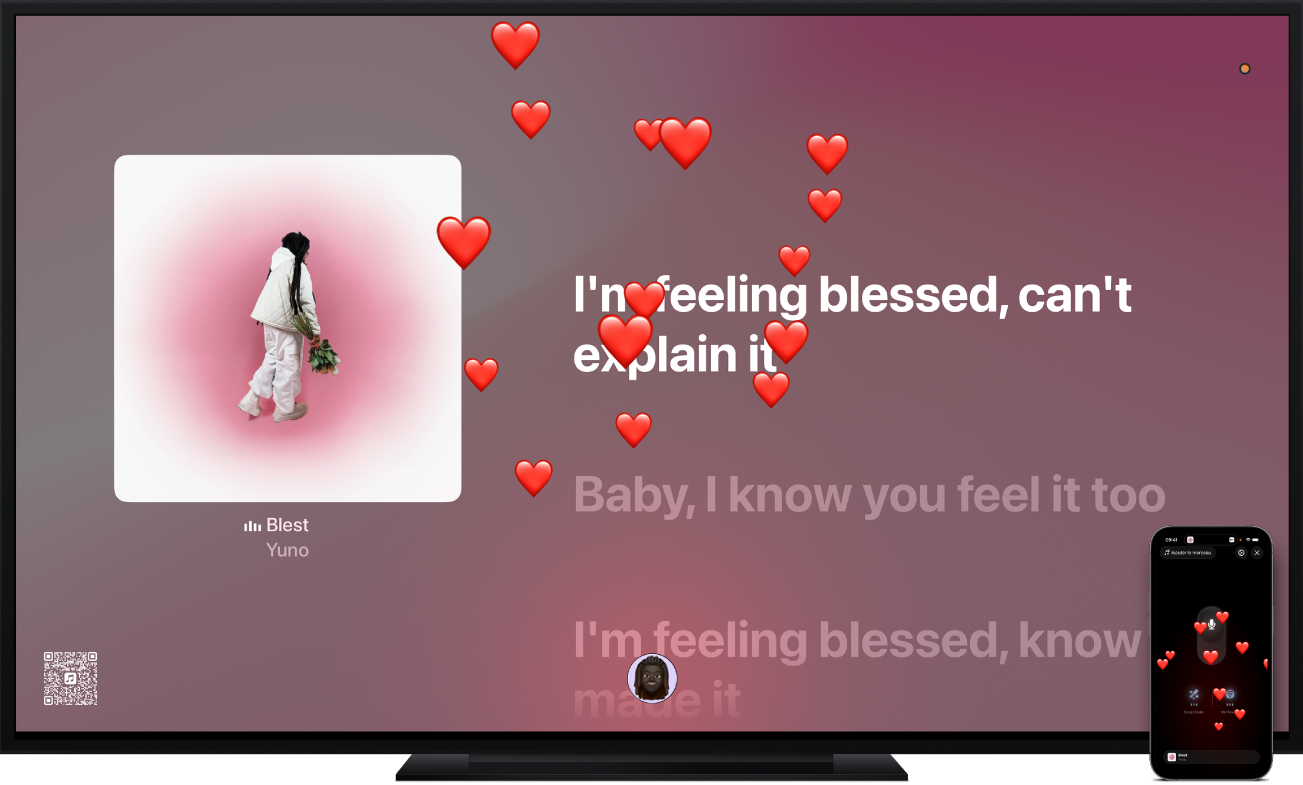
Remarque : Apple Music Sing nécessite un abonnement à Apple Music et une Apple TV 4K (3e génération) exécutant tvOS 26 ou ultérieur. Toute personne connectée au Wi-Fi et disposant d’iOS 26 ou ultérieur peut connecter son iPhone SE (2e génération ou modèle ultérieur) ou son iPhone 11 ou modèle ultérieur pour l’utiliser comme micro, aucun abonnement n’est requis. Consultez la rubrique Identifier son modèle d’Apple TV
Parcourir Apple Music Sing
Effectuez l’une des opérations suivantes :
Sélectionnez l’icône Apple Music Sing
 sur l’écran d’accueil de l’Apple TV 4K.
sur l’écran d’accueil de l’Apple TV 4K.Accédez à l’app Musique
 sur l’Apple TV 4K, puis naviguez jusqu’à Sing en haut de l’écran.
sur l’Apple TV 4K, puis naviguez jusqu’à Sing en haut de l’écran.
Faites défiler vers le bas pour afficher des rangées de morceaux spécialement sélectionnés pour Apple Music Sing, notamment des morceaux classés par genre, artiste ou décennie.
Naviguez vers la gauche ou la droite dans une rangée pour afficher les options disponibles, puis sélectionnez un mix ou une playlist pour voir la liste des morceaux.
Effectuez une ou plusieurs des opérations suivantes :
Lancer la lecture d’un mix ou d’une playlist : Sélectionnez Lire, ou sélectionnez
 puis choisissez Lire, pour lancer la lecture depuis le début.
puis choisissez Lire, pour lancer la lecture depuis le début.Connecter un iPhone pour l’utiliser comme micro : Sélectionnez « Connecter le micro de l’iPhone ». Consultez la rubrique Utiliser un iPhone comme micro.
Lire les morceaux en aléatoire : Sélectionnez
 , puis choisissez Aléatoire.
, puis choisissez Aléatoire.Ajouter des éléments à une playlist : Sélectionnez
 , choisissez « Ajouter à une playlist », puis sélectionnez une playlist ou choisissez « Nouvelle playlist ».
, choisissez « Ajouter à une playlist », puis sélectionnez une playlist ou choisissez « Nouvelle playlist ».Afficher des options supplémentaires pour un morceau : Naviguez jusqu’à un morceau dans la liste, maintenez le doigt appuyé sur le clickpad ou la surface tactile pour afficher plus d’options, puis choisissez « Voir l’artiste », « Voir l’album », « Ajouter à une playlist », « Afficher les paroles » ou « Créer une station ».
Lorsque vous commencez à lire de la musique, l’écran « À l’écoute » s’ouvre afin de vous permettre de contrôler la lecture, d’obtenir plus d’informations et de consulter les paroles (le cas échéant). Consultez la rubrique Contrôler la lecture musicale sur l’Apple TV 4K.
Chanter en cœur avec les paroles
Effectuez l’une des opérations suivantes :
Sélectionnez l’icône Apple Music Sing
 sur l’écran d’accueil de l’Apple TV 4K.
sur l’écran d’accueil de l’Apple TV 4K.Accédez à l’app Musique
 sur l’Apple TV 4K, puis naviguez jusqu’à Sing en haut de l’écran.
sur l’Apple TV 4K, puis naviguez jusqu’à Sing en haut de l’écran.
Lancez la lecture d’un morceau ou naviguez jusqu’à « À l’écoute » en haut de l’écran.
Affichez les commandes de lecture, balayez le clickpad ou la surface tactile vers le bas, puis sélectionnez
 .
.Astuce : pour afficher la prononciation ou la traduction des paroles (si disponibles), affichez les commandes de lecture, sélectionnez
 , puis choisissez « Afficher la prononciation », « Afficher la traduction », ou les deux.
, puis choisissez « Afficher la prononciation », « Afficher la traduction », ou les deux.Balayez le clickpad ou la surface tactile vers le haut, puis sélectionnez
 .
.Remarque : si Apple Music Sing n’est pas disponible pour le morceau en cours,
 est grisé.
est grisé.Utilisez votre télécommande pour effectuer l’une des opérations suivantes :
Ajuster uniquement le volume des voix : Balayez le clickpad ou la surface tactile vers le haut ou vers le bas.
Ajuster le volume global du morceau : Appuyez sur
 ou
ou  .
.
Appuyez sur
 ou
ou  pour fermer la commande du volume des voix.
pour fermer la commande du volume des voix.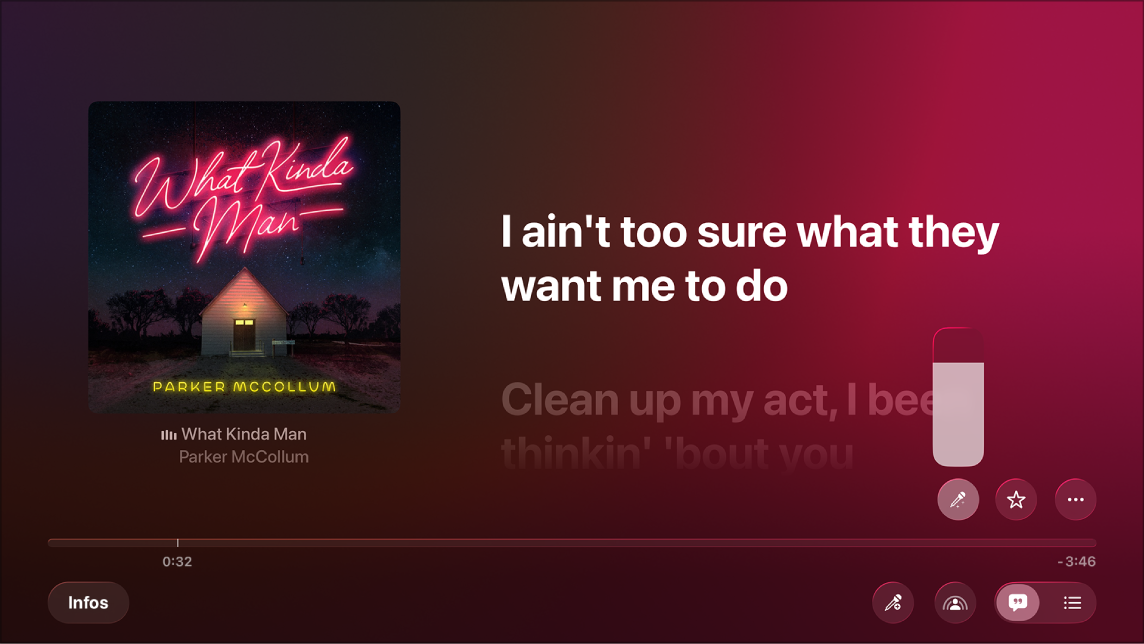
Si vous écoutez un morceau au format Dolby Atmos et que vous activez « Apple Music Sing », la fonctionnalité Dolby Atmos se désactive et le morceau est lu sans son surround. Si vous désactivez « Apple Music Sing », le format Dolby Atmos du morceau est rétabli.
Utiliser un iPhone comme micro
Vous pouvez connecter votre iPhone pour l’utiliser comme micro avec Apple Music Sing afin d’entendre votre voix amplifiée via les haut-parleurs de votre téléviseur. Une fois votre iPhone connecté, vous pouvez accéder sur celui-ci à des commandes permettant d’ajouter de la réverbération, de réduire le volume du chant ou d’augmenter le volume de votre voix. Toute personne connectée au même réseau Wi-Fi et disposant d’un iPhone exécutant iOS 26 ou ultérieur peut rejoindre la session, seul l’hôte doit posséder un abonnement à Apple Music.
Remarque : tous les participants doivent disposer d’un iPhone SE (2e génération ou modèle ultérieur) ou d’un iPhone 11 ou modèle ultérieur.
Effectuez l’une des opérations suivantes :
Sélectionnez l’icône Apple Music Sing
 sur l’écran d’accueil de l’Apple TV 4K.
sur l’écran d’accueil de l’Apple TV 4K.Accédez à l’app Musique
 sur l’Apple TV 4K, puis naviguez jusqu’à Sing en haut de l’écran.
sur l’Apple TV 4K, puis naviguez jusqu’à Sing en haut de l’écran.
Effectuez l’une des opérations suivantes :
Si vous vous trouvez dans l’écran Apple Music Sing : Sélectionnez un mix ou une playlist pour voir la liste des morceaux, puis sélectionnez « Connecter le micro de l’iPhone ».
Si vous êtes en train d’écouter un morceau avec les paroles qui défilent en même temps dans l’écran « À l’écoute » : Affichez les commandes de lecture, puis sélectionnez
 .
.
Utilisez l’appareil photo de l’iPhone pour scanner le code QR affiché sur l’écran de votre téléviseur.
Les commandes du micro apparaissent sur votre iPhone. Vous pouvez désormais afficher les paroles et entendre votre voix sur les haut-parleurs de votre téléviseur pendant que vous chantez en cœur sur un morceau.
Lorsque le micro d’un iPhone est connecté, le code QR reste affiché sur l’écran de l’Apple TV 4K. Jusqu’à 30 personnes supplémentaires peuvent le scanner pour rejoindre la session, mais le micro ne peut être utilisé que par une seule personne à la fois.
Remarque : Apple Music Sing ne prend pas en charge les haut-parleurs sans fil comme le HomePod. Pour utiliser l’iPhone comme micro, suivez les instructions affichées lorsque vous scannez le code QR pour définir la sortie audio sur les haut-parleurs de votre téléviseur ou sur ceux d’un récepteur filaire. À la fin de votre session Sing, l’Apple TV 4K redéfinira automatiquement la sortie audio sur les haut-parleurs sans fil. Pour modifier manuellement les réglages de sortie audio, consultez la rubrique Modifier les réglages audio sur l’Apple TV 4K.
Une fois votre iPhone et ceux des éventuels autres participants ajoutés à la session, sélectionnez « Commencer à chanter » sur l’Apple TV 4K, ou appuyez sur
 ou
ou  de la télécommande.
de la télécommande.Lancez la lecture d’un morceau.
Si les paroles n’apparaissent pas sur l’Apple TV 4K, affichez les commandes de lecture, balayez le clickpad ou la surface tactile vers le bas, puis sélectionnez
 .
.Astuce : pour afficher la prononciation ou la traduction des paroles (si disponibles), affichez les commandes de lecture, sélectionnez
 , puis choisissez « Afficher la prononciation », « Afficher la traduction », ou les deux.
, puis choisissez « Afficher la prononciation », « Afficher la traduction », ou les deux.Pendant que vous chantez en cœur sur un morceau, utilisez les commandes affichées sur votre iPhone pour effectuer les opérations suivantes :
Activer ou désactiver le micro : Touchez
 .
.Régler le volume du micro : Appuyez sur les boutons de volume de votre iPhone.
Régler le volume du chant (facultatif) : Touchez « Chant du morceau » jusqu’à trois fois pour passer d’un niveau de chant prédéfini à un autre.
Régler la réverbération du micro : Touchez « Réverbération du micro » jusqu’à trois fois pour passer d’un niveau de réverbération prédéfini à un autre.
Ajouter un morceau : Sélectionnez « Ajouter un morceau », parcourez les morceaux ou effectuez une recherche, puis touchez
 en regard d’un morceau pour l’ajouter à la file d’attente Sing. Lorsque vous avez terminé d’ajouter des morceaux, touchez OK.
en regard d’un morceau pour l’ajouter à la file d’attente Sing. Lorsque vous avez terminé d’ajouter des morceaux, touchez OK.Réagir à la prestation en direct d’un participant avec des Emoji animés : Pendant que quelqu’un d’autre est en train de chanter, touchez l’un des Emoji de la sélection ou touchez
 pour parcourir votre collection d’Emoji ou effectuer une recherche dans celle-ci (si votre micro est activé, touchez d’abord
pour parcourir votre collection d’Emoji ou effectuer une recherche dans celle-ci (si votre micro est activé, touchez d’abord  pour le désactiver).
pour le désactiver).
Pour ajouter des effets visuels à l’arrière-plan de l’écran « À l’écoute » sur l’Apple TV 4K, affichez les commandes de lecture sur l’Apple TV 4K, sélectionnez
 , choisissez « Effets visuels », puis sélectionnez un effet dans la liste Filtres.
, choisissez « Effets visuels », puis sélectionnez un effet dans la liste Filtres.Lorsque vous avez terminé, appuyez sur
 ou
ou  de la télécommande.
de la télécommande.Pour mettre fin à la session Sing, effectuez l’une des opérations suivantes :
Dans l’écran « À l’écoute » sur l’Apple TV 4K : Affichez les commandes de lecture, sélectionnez
 , puis sélectionnez « Déconnecter le micro ».
, puis sélectionnez « Déconnecter le micro ».Sur votre iPhone : Touchez
 , puis touchez « Déconnecter le micro ».
, puis touchez « Déconnecter le micro ».
Chanter à l’écran avec des effets visuels
Si vous avez configuré une caméra Continuité, vous pouvez vous voir chanter à l’écran aux côtés des paroles. Pour plus de plaisir, il est possible d’ajouter des effets visuels à votre image et aux paroles, afin de rendre votre performance encore plus exceptionnelle.
Remarque : un iPhone peut être connecté pour être utilisé en tant que caméra Continuité ou en tant que micro, mais pas les deux en même temps. Les effets visuels sont disponibles aussi bien durant une session avec caméra Continuité que durant une session avec micro.
Effectuez l’une des opérations suivantes :
Sélectionnez l’icône Apple Music Sing
 sur l’écran d’accueil de l’Apple TV 4K.
sur l’écran d’accueil de l’Apple TV 4K.Accédez à l’app Musique
 sur l’Apple TV 4K, puis naviguez jusqu’à Sing en haut de l’écran.
sur l’Apple TV 4K, puis naviguez jusqu’à Sing en haut de l’écran.
Lancez la lecture d’un morceau ou naviguez jusqu’à « À l’écoute » en haut de l’écran.
Affichez les commandes de lecture, balayez le clickpad ou la surface tactile vers le bas, puis sélectionnez
 .
.Astuce : pour afficher la prononciation ou la traduction des paroles (si disponibles), sélectionnez
 , puis choisissez « Afficher la prononciation », « Afficher la traduction », ou les deux.
, puis choisissez « Afficher la prononciation », « Afficher la traduction », ou les deux.Balayez le clickpad ou la surface tactile vers le haut, sélectionnez
 , choisissez « Sing avec caméra », puis sélectionnez « Connecter un iPhone ou un iPad ».
, choisissez « Sing avec caméra », puis sélectionnez « Connecter un iPhone ou un iPad ».Remarque : si les effets à l’écran ne sont pas disponibles pour le morceau en cours, ou si vous n’avez pas configuré de caméra Continuité, l’option « Sing avec caméra » est grisée.
Sur l’écran « Caméra Continuité », effectuez l’une des opérations suivantes :
Si vous apparaissez déjà dans la liste des profils : Sélectionnez votre profil, puis confirmez sur votre iPhone ou votre iPad.
Si vous n’apparaissez pas dans la liste des profils : Sélectionnez Autre pour révéler un code QR, ouvrez l’app Appareil photo sur votre iPhone ou iPad, scannez le code QR, puis touchez « Connecter à l’Apple TV » et confirmez l’opération sur votre iPhone ou iPad.
Placez votre iPhone ou votre iPad près du téléviseur en mode paysage de sorte que la caméra arrière (iPhone) ou la caméra avant (iPad) soit face à vous et que votre image vous convienne dans l’aperçu sur l’écran de votre téléviseur.
Vous pouvez également appuyer sur
 sur la télécommande pour ignorer cette étape.
sur la télécommande pour ignorer cette étape.Après un rapide compte à rebours, la caméra de votre iPhone ou iPad est prête à être utilisée avec Apple Music Sing sur l’Apple TV 4K, et l’image en direct de votre caméra apparaît à l’écran avec les paroles.
Dans l’écran « À l’écoute », affichez les commandes de lecture, puis sélectionnez
 pour régler les commandes suivantes :
pour régler les commandes suivantes :Activer ou désactiver le cadre centré : Choisissez « Sing avec caméra », puis sélectionnez « Cadre centré », qui garde tous les participants dans le cadre, même s’ils se déplacent.
Ajouter des effets visuels en arrière-plan : Choisissez « Effets visuels », puis sélectionnez un effet dans la liste Filtres.
Déconnecter la caméra : Choisissez « Sing avec caméra », puis sélectionnez « Déconnecter la caméra ».
Lorsque vous avez terminé, appuyez sur
 ou
ou  de la télécommande. Pour accéder de nouveau aux commandes, affichez les commandes de lecture, puis sélectionnez
de la télécommande. Pour accéder de nouveau aux commandes, affichez les commandes de lecture, puis sélectionnez  .
.Pour arrêter de vous voir à l’écran, effectuez l’une des opérations suivantes :
Dans l’app Musique, sélectionnez
 , choisissez « Sing avec caméra », puis sélectionnez « Déconnecter la caméra ».
, choisissez « Sing avec caméra », puis sélectionnez « Déconnecter la caméra ».Touchez Pause ou Déconnecter sur l’écran verrouillé de votre iPhone ou iPad.
Remarque : cette fonctionnalité requiert une Apple TV 4K (3e génération) avec tvOS 17 ou ultérieur et l’un des appareils suivants : l’iPhone XR ou modèle ultérieur (y compris l’iPhone SE 2e génération) avec iOS 17 ; et l’iPad (8e génération et modèles ultérieurs), l’iPad mini (5e génération et modèles ultérieurs), l’iPad Air (3e génération et modèles ultérieurs), l’iPad Pro 11 pouces (1re génération et modèles ultérieurs) ou l’iPad Pro 12,9 pouces (3e génération et modèles ultérieurs) avec iPadOS 17.